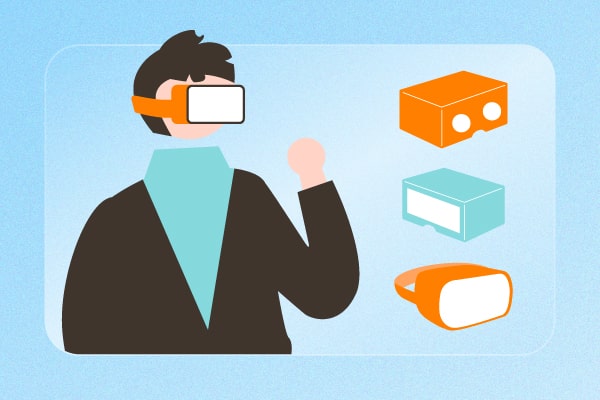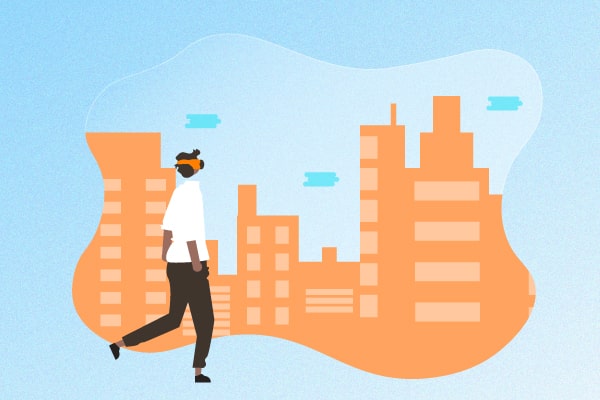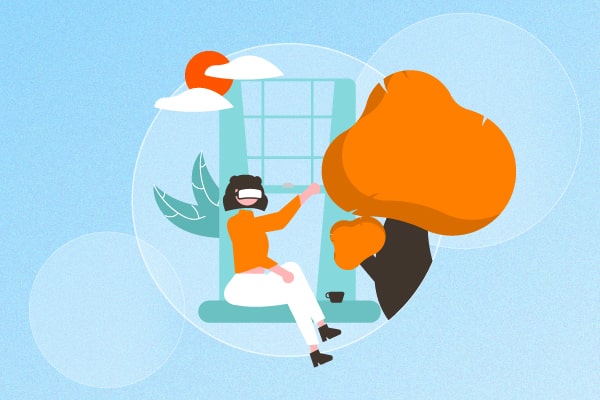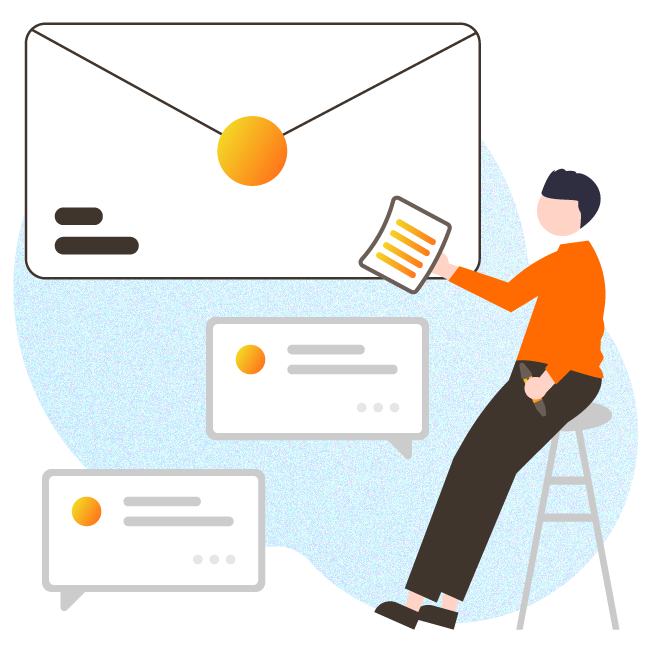- 2023/03/13
- 2024/04/11
YouTubeにVR動画をアップする方法【コンテンツがあればあとはYouTubeにお任せ】
世界最大の動画配信プラットフォームであるYouTube。会員登録不要でかつ、無料で世界中からアップロードされた動画をいくらでも視聴できることが魅力的です。
最近ではVR映像の本数も増えてきました。
今回はそんな、VR映像のアップロード方法についてその手順をご紹介します。意外と簡単なので、みなさんもぜひチャレンジしてみてください。
目次
1.YouTubeへのVR動画アップロード方法
VR動画をアップロードするのはなんだか難しそうに感じるかもしれませんが、通常の動画アップロードとさほど変わりません。
アップロードまでの流れについて、YouTubeヘルプで紹介されている流れに沿って説明していきたいと思います。
▶︎▶︎参考:180° 動画または 360° 動画のアップロード
1-1.VR動画を作成する
現在、360°動画を撮影できるカメラは多く、Insta360 EVO、Insta360 oneなど小さくて手軽に撮影できるものもあります。動画を撮影し、携帯に取り込み、そのままアップロードすることも可能です。
パソコンで映像を編集する場合はAdobe PremiereProがオススメです。映像編集しながら360°の角度を画面上で確認しながら文字やエフェクトをかけることができます。
ただ、VR映像を編集する場合は360°カメラとPCの互換性に注意が必要。互換性についてはこちらの記事をご覧ください。
▶︎▶︎関連記事:Premiere ProとInsta360アプリの互換性
YouTubeでアップ可能な360°カメラを少しだけご紹介!
【YouTubeでアップロード可能な360°カメラ】
・Ricoh Theta
・Insta360 one , EVO , Pro
・Giroptic 360cam
・360fly 4K
・SAMSUNG Gear 4K
YouTubeでは特に、以下の設定をおすすめしています。
フレームレート(fps) :24.25.30.48.50.60
解像度 :7168×3584~8192×4096
※正距円筒図法、アスペクト比2:1
1-2.VR動画のアップロードを準備する
360°カメラで撮影したデータを保存します。
360°カメラではなく、複数の写真を繋げて360°動画にした場合は、YouTubeにアップロードした際に平面の動画になってしまう場合があります。
その場合は、メタデータが必要となりますが、ほとんどの方は360°カメラで撮影すると思いますのでここでは説明を控えさせていただきます。
1-3.VR動画をアップロードする
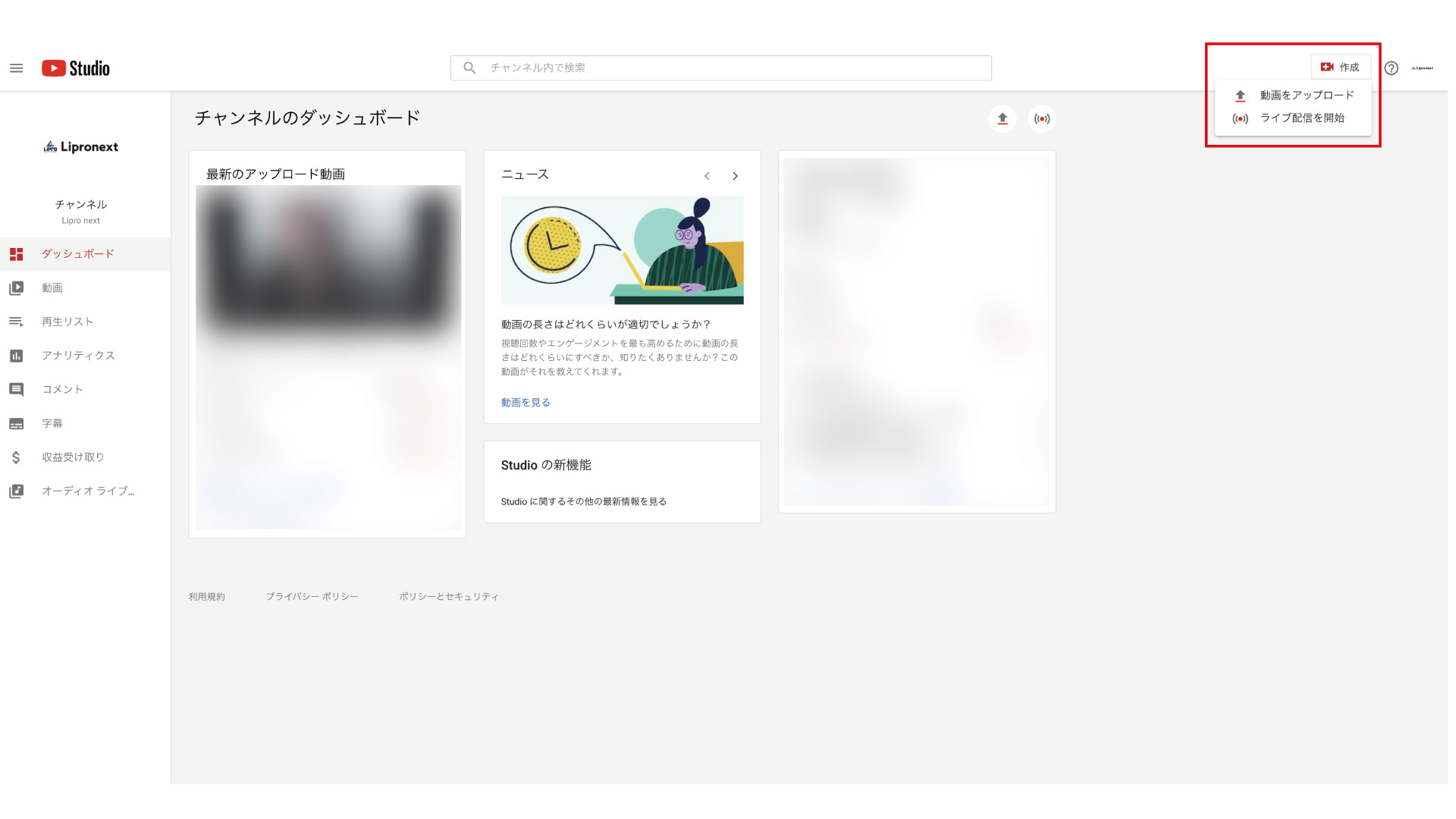
スマートフォンから直接YouTubeにアップロードする場合は、VR動画の拡張子はスマートフォンに合わせた拡張子がメディアに保存されます。PremiereProなどのPCなどでの編集した場合にはmp4の拡張子にて書き出しをオススメします。
YouTubeアカウントにログインし、ページ上部の[アップロード]から設定を選択し動画をアップロード。アップロード後、通常の動画よりも画像処理に時間が掛かります。
アップロード終了直後は、VR映像として見ることができないので解像度や360°対応にするための処理に20分〜1時間程かかることもあるので注意が必要です。
1-4.VR動画の投稿を確認
アップロードが完了したら、VR動画として投稿ができているかチェックしましょう。VR動画であれば、PCの場合左上にアイコンが表示されます。
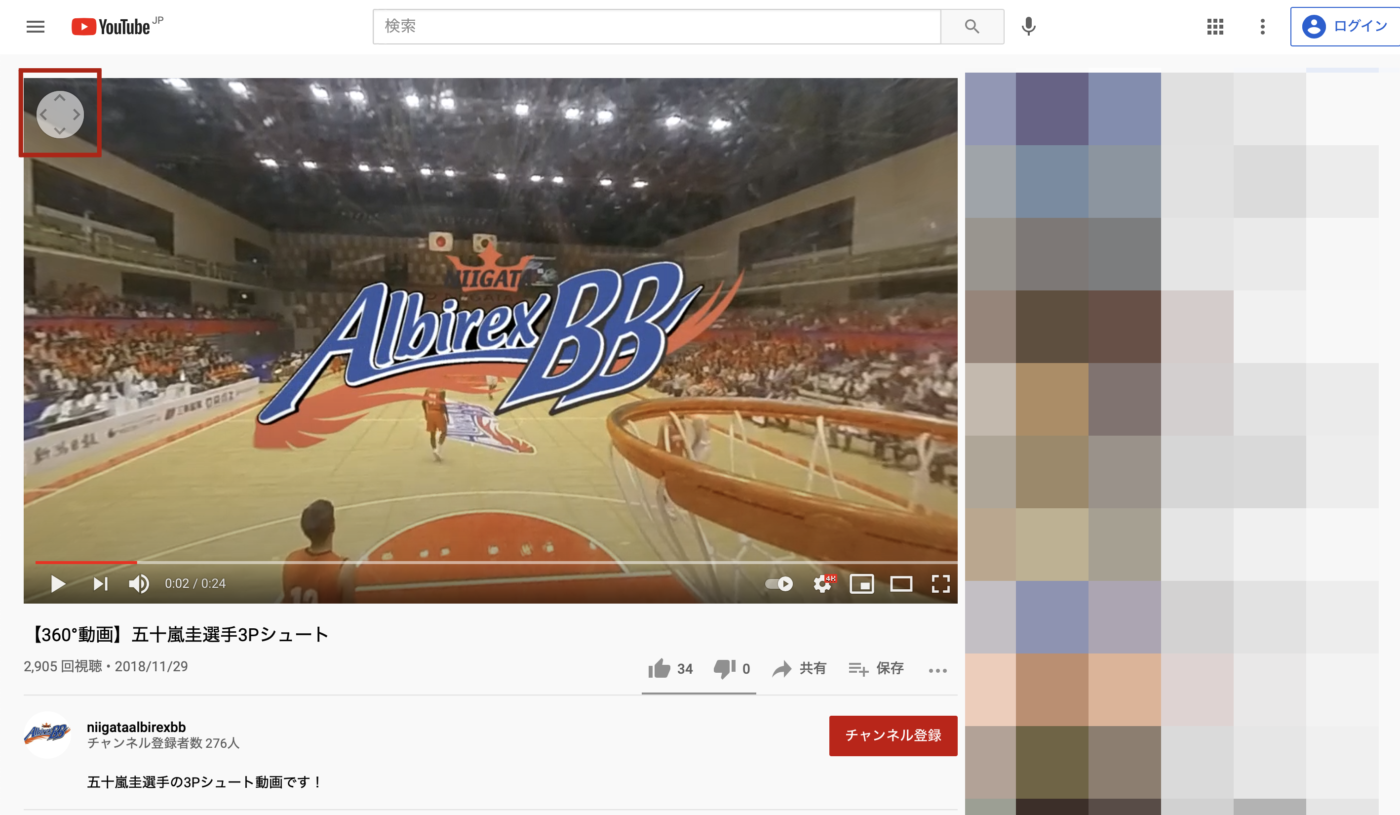
2.まとめ
今回はYouTubeにVR動画をアップロードする方法をご紹介しました。
VR動画は通常の動画と同じように、簡単にアップできます。VR映像の注目が高まる今、ますますYouTubeに360°・180°VR動画が増えていくかもしれませんね。
今回の方法を参考に、動画だけではなくVR動画で発信するというのも選択肢の一つとして考えてみてはいかがでしょうか。
VRtipsを運営するリプロネクストでは、VRコンテンツの制作を行っています。360°・180°動画に関する質問やご相談等ありましたらお気軽にお問い合わせください。